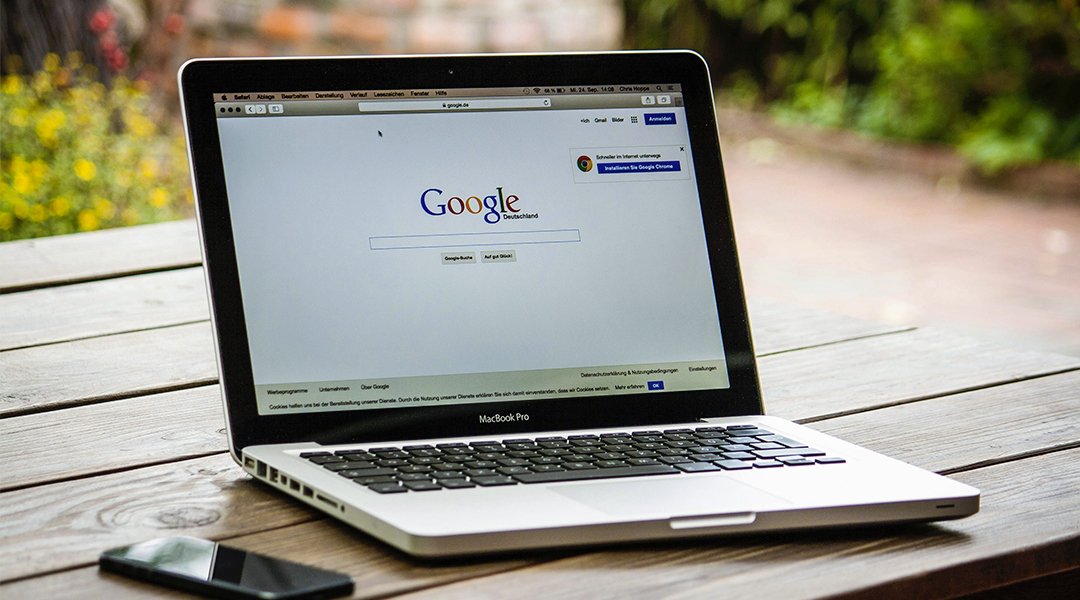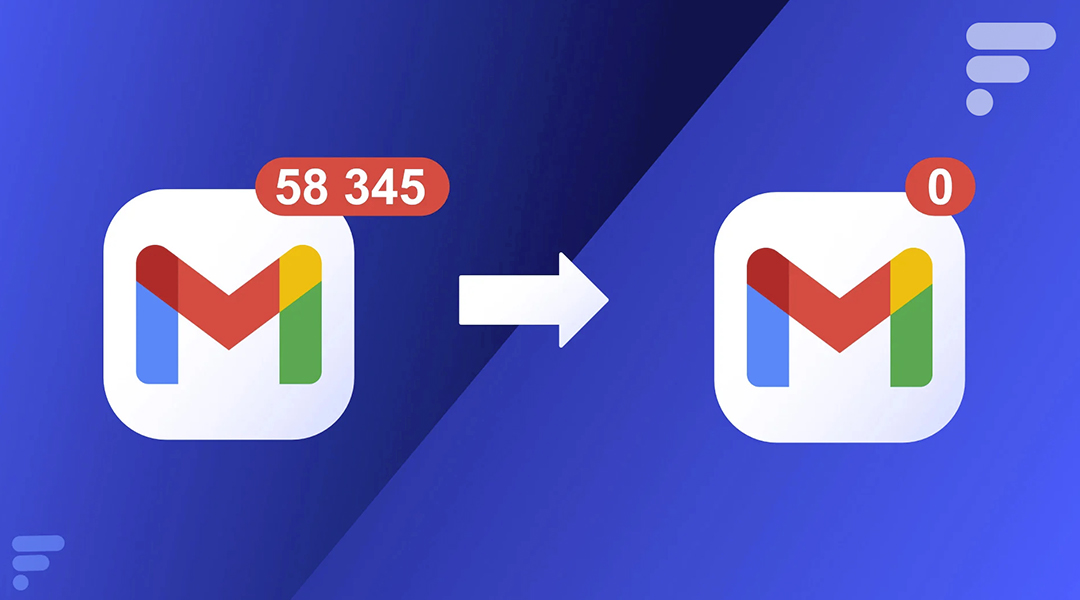LES 20 MEILLEURS RACCOURCIS CLAVIER À CONNAITRE SOUS MICROSOFT WINDOWS 11
Les raccourcis clavier sont des touches ou des combinaisons de touches qui offrent une interaction efficace avec un ordinateur en donnant un accès rapide à diverses fonctionnalités et en simplifiant de multiples tâches quotidiennes.
Voici une liste de 20 raccourcis clavier :
1- Windows + X
Ce raccourci ouvre un menu contextuel puissant, le menu Utilisateur expérimenté ou Power User offrant un accès rapide à des fonctions système essentielles.
2- Windows + I
Ce raccourci ouvre l’application Paramètres en un instant pour un accès direct aux options de personnalisation et de configuration du système.
3- Windows + la touche point-virgule (;)
Ce raccourci permet d’insérer des emojis n’importe où. Une fois le panneau ouvert, il est possible d’en rechercher ou de parcourir les différentes catégories.
4- Windows + E
Cette combinaisin clavier Windows + E permet d’ouvrir instantanément une nouvelle fenêtre de l’Explorateur de fichiers, à tout moment.
5- Ctrl + Shift + Esc
Pour accéder directement au gestionnaire des tâches
6- Windows + V
Permet d’accéder à l’historique du Presse-papiers afin de récupérer des textes ou images, même ceux copiés il y a un certain temps, également d’épingler des éléments pour un accès rapide à l’avenir.
7- Windows + H
C’est grâce à ce raccourcis Windows + H ouvre l’interface de saisie vocale disponible dans la plupart des applications.
8- Ctrl + Windows + V
Ce raccourci ouvre un menu dédié, il donne donc un accès direct à la section son de l’application Paramètres.
9- Windows + T
Permet de parcourir les applications dans la barre des tâches en mettant en évidence chaque application de manière successive.
10- Windows + L
Ce raccourci offre un moyen efficace de verrouiller l’écran. Il permet de sécuriser l’accès à votre session en un instant.
11- Windows + Z
Windows 11 propose la fonction Snap Layouts, accessible via ce raccourci, elle permet d’organiser rapidement et efficacement plusieurs fenêtres à l’écran.
12- Windows + flèche gauche/droite ou haut/bas
Permet de déplacer les fenêtres en cours d’affichage sur les moitiés ou quadrants de l’écran ce qui offre une alternative rapide et flexible aux agencements prédéfinis de Snap Lay-out.
13- Windows + G
Permet d’ouvrir la barre de jeu, avec la possibilité de gérer les conversations de jeu et d’accéder à des widgets personnalisés. Cette barre offre un accès rapide à diverses fonctionnalités, telles que l’enregistrement d’écran, la capture d’images, le contrôle du volume audio et la surveillance des performances du système.
14- Alt + Entrée
Permet de basculer entre les modes “fenêtré” et “plein écran” dans les jeux PC , elle fonctionne dans la plupart des jeux.
15- Windows + Tab
Ce raccourci ouvre bien la vue des tâches (Task View). Cette interface permet de créer, supprimer et naviguer entre les différents bureaux virtuels, chacun pouvant contenir un ensemble unique d’applications.
16- Windows + Ctrl + flèche gauche ou droite
Permet de passer d’un bureau virtuel à l’autre après avoir créé plusieurs bureaux virtuels.
17/ Windows + Maj + flèche gauche ou droite
Ce raccourci facilite le déplacement des fenêtres entre les moniteurs et de transférer instantanément la fenêtre active vers l’écran situé à gauche ou à droite.
18- Ctrl + Shift + T
Il permet de rouvrir instantanément le dernier onglet de navigateur fermé que ce soit par inadvertance ou intentionnellement. Ce raccourci fonctionne sur les principaux navigateurs tels que Chrome, Firefox, Opera et Edge.
19- Windows + M
Permet de réduire toutes les fenêtres ouvertes, pour les restaurer, il faut utiliser Windows + Maj + M. Enfin, le raccourci Windows + Accueil permet de réduire toutes les fenêtres sauf celle active.
20- Windows + Ctrl + F
Cette combinaison permet de rechercher des PC sur un réseau, par exemple pour accéder à des fichiers partagés, des imprimantes réseau ou d’autres ressources.
Ces raccourcis offrent une méthode rapide et simple pour naviguer sans recourir à la souris et gagner en temps.
Germy DIEBE